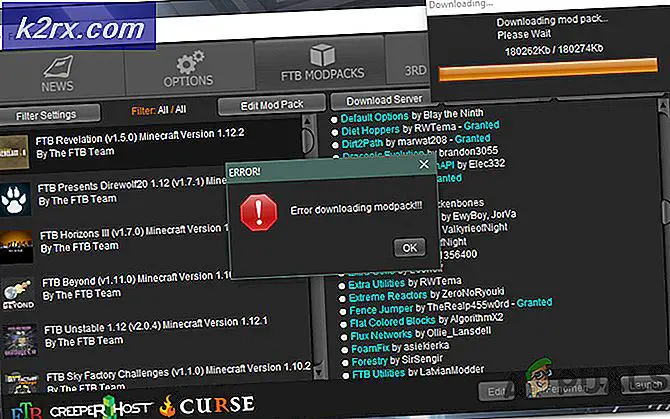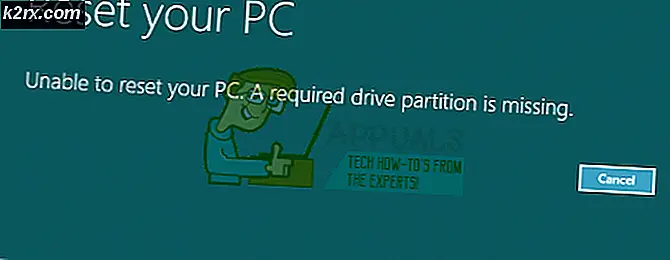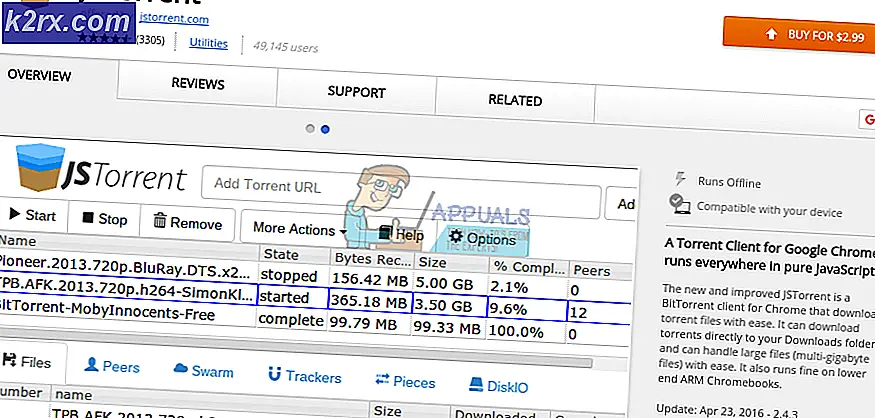แก้ไข: ข้อผิดพลาดของ Windows Defender 0x8007139f ใน Windows 10
Windows Defender เป็นเครื่องมือฟรีแวร์ที่ Microsoft จัดหาไว้ใน Windows 8 และ Windows 10 เพื่อ ปกป้องระบบ จากภัยคุกคามจากภายนอกเช่น malwares และสปายแวร์ ดังนั้นจึงเป็นประโยชน์อย่างยิ่งสำหรับผู้ใช้ Windows เนื่องจาก ไม่ จำเป็นต้องดาวน์โหลดซอฟต์แวร์เพิ่มเติมสำหรับบุคคลที่ 3 เพื่อประโยชน์ในการป้องกัน
Err0r 0x8007139f มักจะมากับข้อความต่อไปนี้กลุ่มหรือทรัพยากรไม่อยู่ในสถานะที่ถูกต้องเพื่อดำเนินการตามที่ร้องขอ
เหตุผลเบื้องหลังข้อผิดพลาด 0x8007139f:
เหตุผลหลักที่ดูเหมือนจะเป็นสาเหตุที่ดีที่สุดของปัญหานี้กับ Windows Defender คือความ ขัดแย้ง กับโปรแกรมรักษาความปลอดภัยอื่น ๆ ที่ติดตั้งไว้ ความขัดแย้งนี้ทำให้โปรแกรม Defender หยุดการทำงาน เหตุผลอื่นคือแฟ้มที่ เสียหาย ภายในระบบที่ติดไวรัสโปรแกรมผู้พิทักษ์และจะหยุดทำงาน
วิธีแก้ปัญหาเพื่อแก้ไขข้อผิดพลาด 0x8007139f:
สามารถใช้โซลูชั่นต่างๆเพื่อให้ Windows Defender กลับสู่สถานะการทำงานได้ ตามที่ได้อธิบายไว้ในเหตุผลที่อยู่เบื้องหลังข้อความแสดงข้อผิดพลาดนี้การปิดใช้งานโปรแกรมป้องกันไวรัสของบุคคลที่สามจะเป็นการแก้ปัญหาที่ดีที่สุด ทำตามขั้นตอนที่กล่าวถึงด้านล่าง
วิธีที่ 1: เปิดสวิตช์ไฟร์วอลล์และตั้งค่า Windows Defender ให้เป็นแบบอัตโนมัติ
1. ถ้าคุณมีโปรแกรมป้องกันไวรัสของบุคคลที่สามรวมถึงไฟร์วอลล์ที่ติดตั้งไว้คุณอาจจำเป็นต้อง ปิดใช้งาน นอกจากนี้คุณควรตรวจสอบให้แน่ใจว่า ไฟร์วอลล์ Windows เปิดอยู่ คุณสามารถใช้งานได้ภายในแผงควบคุม สำหรับข้อมูลนี้ไปที่ แผงควบคุม โดยกดปุ่ม Win + X และเลือกจากรายการ ด้านในแผงควบคุมให้คลิกที่ Windows Firewall และคลิก เปิดหรือปิด Windows Firewall ใน บานหน้าต่างด้านซ้าย ในหน้าต่างถัดไปให้เปิดไฟร์วอลล์แล้วกด ตกลง หลังจากนั้น
2. ตอนนี้ให้ค้นหาแผง Windows Services โดยการพิมพ์ msc ลง ในช่อง ค้นหา cortana คลิกขวาที่โปรแกรมที่แสดงในผลการค้นหาและเรียกใช้ในฐานะผู้ดูแลระบบ
3. หลังจากเปิดบริการค้นหา Windows Defender ในรายการและตรวจสอบว่าคอลัมน์ สถานะ ว่างเปล่าหรือไม่ หากว่างเปล่าให้คลิกขวาที่ Windows Defender และเลือก Start ถ้ายังไม่เริ่มต้นให้เปลี่ยนการเริ่มต้นเป็น อัตโนมัติและ รีสตาร์ทคอมพิวเตอร์อีกครั้ง ตรวจดูว่าปัญหายังคงมีอยู่หรือไม่
วิธีที่ 2: การตรวจสอบสำหรับ Windows Defender Service
บางครั้งข้อผิดพลาดนี้อาจเกิดขึ้นเนื่องจากการหยุดทำงานของ Windows Defender Service หรือบริการนี้อาจหายไปจาก บริการ ภายใน Windows ดังนั้นเพื่อที่จะตรวจสอบให้ทำตามคำแนะนำต่อไปนี้
1. ค้นหาแผงบริการของ Windows โดยพิมพ์ msc ลง ในช่องค้นหา cortana คลิกขวาที่โปรแกรมที่แสดงในผลการค้นหาและเรียกใช้ในฐานะผู้ดูแลระบบ
2. หลังจากเปิดบริการค้นหา Windows Defender ในรายการและตรวจสอบว่าคอลัมน์ สถานะ ว่างเปล่าหรือไม่ หากว่างเปล่าให้คลิกขวาที่ Windows Defender และเลือก Start ถ้ายังไม่เริ่มต้นให้เปลี่ยนการเริ่มต้นเป็น อัตโนมัติและ รีสตาร์ทคอมพิวเตอร์อีกครั้ง ตรวจดูว่าปัญหายังคงมีอยู่หรือไม่
วิธีที่ 3: การแก้ไขคีย์รีจิสทรีของ Windows Defender
ถ้าบริการ Windows Defender ไม่สามารถหยุดหรือเริ่มระบบใหม่ได้คุณอาจต้องแก้ไขคีย์รีจิสทรี ทำตามขั้นตอนต่อไปนี้เพื่อแก้ไขคีย์รีจิสทรีที่เกี่ยวข้องกับ Windows Defender
หมายเหตุ: โปรดตรวจสอบให้แน่ใจว่าได้สำรองคีย์รีจิสทรีไว้ก่อนกระบวนการตรึง ในการสำรองข้อมูลคีย์ให้เปิด Registry Editor โดยพิมพ์ regedit ในช่องค้นหาและเปิดเป็นผู้ดูแลระบบ เลือกรีจิสทรีที่คุณต้องการ สำรองข้อมูล และคลิกที่ File> Export บันทึกไฟล์ . reg นี้ลงในฮาร์ดดิสก์หรือที่จัดเก็บข้อมูลภายนอกและคุณจะไปได้ทุกที่
ให้ทำตามขั้นตอนต่อไปนี้เพื่อแก้ไขข้อผิดพลาดนี้ เปิด notepad โดยค้นหาใน cortana และบันทึกไฟล์ notepad นี้เป็น reg ภายใน ไดรฟ์ ภายในเครื่องใดก็ได้บนฮาร์ดไดรฟ์ของคุณ ตรวจสอบให้แน่ใจว่าได้เลือก ไฟล์ทั้งหมด (*. *) จากเมนูแบบเลื่อนลงระบุว่า บันทึกเป็นชนิด ในกรณีของฉันฉันบันทึกไว้ภายใน D มันจะเป็นเหมือน D: \ fix.reg
PRO TIP: หากปัญหาเกิดขึ้นกับคอมพิวเตอร์หรือแล็ปท็อป / โน้ตบุ๊คคุณควรลองใช้ซอฟต์แวร์ Reimage Plus ซึ่งสามารถสแกนที่เก็บข้อมูลและแทนที่ไฟล์ที่เสียหายได้ วิธีนี้ใช้ได้ผลในกรณีส่วนใหญ่เนื่องจากปัญหาเกิดจากความเสียหายของระบบ คุณสามารถดาวน์โหลด Reimage Plus โดยคลิกที่นี่2. คัดลอก โค้ดต่อไปนี้และ วาง ในไฟล์ notepad ที่คุณสร้างและบันทึกก่อน
รหัส:
Windows Registry Editor เวอร์ชัน 5.00
[HKEY_LOCAL_MACHINE \ SYSTEM \ CurrentControlSet \ Services \ WinDefend]
DisplayName = @% ProgramFiles% \\ Windows Defender \\ MsMpRes.dll, -103
ErrorControl = DWORD: 00000001
กลุ่ม = โครงสร้างพื้นฐานของ COM
ImagePath = ฐานสิบหก (2): 25, 00, 53, 00, 79, 00, 73, 00, 74, 00, 65, 00, 6d, 00, 52, 00, 6f, 00, 6f, 00 \
74, 00, 25, 00, 5c, 00, 53, 00, 79, 00, 73, 00, 74, 00, 65, 00, 6d, 00, 33, 00, 32, 00, 5c, 00, 73, \
00, 76, 00, 63, 00, 68, 00, 6f, 00, 73, 00, 74, 00, 2e, 00, 65, 00, 78, 00, 65, 00, 20, 00, 2d, 00, \
6b, 00, 20, 00, 73, 00, 65, 00, 63, 00, 73, 00, 76, 00, 63, 00, 73, 00, 00, 00
Start = DWORD: 00000002
type = DWORD: 00000020
รายละเอียด = @% ProgramFiles% \\ Windows Defender \\ MsMpRes.dll, -3068
DependOnService = ฐานสิบหก (7): 52, 00, 70, 00, 63, 00, 53, 00, 73, 00, 00, 00, 00, 00
ObjectName = LocalSystem
ServiceSidType = DWORD: 00000001
RequiredPrivileges = ฐานสิบหก (7): 53, 00, 65, 00, 49, 00, 6d, 00, 70, 00, 65, 00, 72, 00, 73, 00, 6f \
00, 6e, 00, 61, 00, 74, 00, 65, 00, 50, 00, 72, 00, 69, 00, 76, 00, 69, 00, 6c, 00, 65, 00, 67, 00, \
65, 00, 00, 00, 53, 00, 65, 00, 42, 00, 61, 00, 63, 00, 6b, 00, 75, 00, 70, 00, 50, 00, 72, 00, 69, \
00, 76, 00, 69, 00, 6c, 00, 65, 00, 67, 00, 65, 00, 00, 00, 53, 00, 65, 00, 52, 00, 65, 00, 73, 00, \
74, 00, 6f, 00, 72, 00, 65, 00, 50, 00, 72, 00, 69, 00, 76, 00, 69, 00, 6c, 00, 65, 00, 67, 00, 65, \
00, 00, 00, 53, 00, 65, 00, 44, 00, 65, 00, 62, 00, 75, 00, 67, 00, 50, 00, 72, 00, 69, 00, 76, 00, \
69, 00, 6c, 00, 65, 00, 67, 00, 65, 00, 00, 00, 53, 00, 65, 00, 43, 00, 68, 00, 61, 00, 6e, 00, 67, \
00, 65, 00, 4e, 00, 6f, 00, 74, 00, 69, 00, 66, 00, 79, 00, 50, 00, 72, 00, 69, 00, 76, 00, 69, 00, \
6C, 00, 65, 00, 67, 00, 65, 00, 00, 00, 53, 00, 65, 00, 53, 00, 65, 00, 63, 00, 75, 00, 72, 00, 69, \
00, 74, 00, 79, 00, 50, 00, 72, 00, 69, 00, 76, 00, 69, 00, 6c, 00, 65, 00, 67, 00, 65, 00, 00, 00, \
00, 00
FailureActions = hex: 80, 51, 01, 00, 00, 00, 00, 00, 00, 00, 00, 00, 03, 00, 00, 00, 14, 00, 00 \
00, 01, 00, 00, 00, 60, EA, 00, 00, 01, 00, 00, 00, 60, EA, 00, 00, 00, 00, 00, 00, 00, 00, 00, 00
[HKEY_LOCAL_MACHINE \ SYSTEM \ CurrentControlSet \ Services \ WinDefend \ Parameters]
ServiceDllUnloadOnStop = DWORD: 00000001
ServiceDLL = ฐานสิบหก (2): 25, 00, 50, 00, 72, 00, 6f, 00, 67, 00, 72, 00, 61, 00, 6d, 00, 46, 00, 69, \
00, 6c, 00, 65, 00, 73, 00, 25, 00, 5c, 00, 57, 00, 69, 00, 6e, 00, 64, 00, 6f, 00, 77, 00, 73, 00, \
20, 00, 44, 00, 65, 00, 66, 00, 65, 00, 6e, 00, 64, 00, 65, 00, 72, 00, 5c, 00, 6d, 00, 70, 00, 73, \
00, 76, 00, 63, 00, 2e, 00, 64, 00, 6c, 00, 6c, 00, 00, 00
[HKEY_LOCAL_MACHINE \ SYSTEM \ CurrentControlSet \ Services \ WinDefend \ Security]
การรักษาความปลอดภัย = hex: 01, 00, 14, 80, 04, 01, 00, 00, 10, 01, 00, 00, 14, 00, 00, 00, 30, 00, 00, 00, 02 \
00, 1c, 00, 01, 00, 00, 00, 02, 80, 14, 00, ff, 01, 0f, 00, 01, 01, 00, 00, 00, 00, 00, 01, 00, 00, \
00, 00, 02, 00, d4, 00, 07, 00, 00, 00, 00, 00, 28, 00, ff, 01, 0f, 00, 01, 06, 00, 00, 00, 00, 00, \
05, 50, 00, 00, 00, b5, 89, FB, 38, 19, 84, C2, CB, 5c, 6C, 23, 6d, 57, 00, 77, 6e, c0, 02, 64, 87, \
00, 0b, 28, 00, 00, 00, 00, 10, 01, 06, 00, 00, 00, 00, 00, 05, 50, 00, 00, 00, b5, 89, FB, 38, 19, \
84, C2, CB, 5c, 6C, 23, 6d, 57, 00, 77, 6e, c0, 02, 64, 87, 00, 00, 14, 00, FD, 01, 02, 00, 01, 01, \
00, 00, 00, 00, 00, 05, 12, 00, 00, 00, 00, 00, 18, 00, ff, 01, 0f, 00, 01, 02, 00, 00, 00, 00, 00, \
05, 20, 00, 00, 00, 20, 02, 00, 00, 00, 00, 14, 00, 9d, 01, 02, 00, 01, 01, 00, 00, 00, 00, 00, 05, \
04, 00, 00, 00, 00, 00, 14, 00, 8d, 01, 02, 00, 01, 01, 00, 00, 00, 00, 00, 05, 06, 00, 00, 00, 00, \
00, 28, 00, 15, 00, 00, 00, 01, 06, 00, 00, 00, 00, 00, 05, 50, 00, 00, 00, 49, 59, 9d, 77, 91, 56, \
e5, 55, DC, f4, e2, 0e, a7, 8b, EB, CA, 7b, 42, 13, 56, 01, 01, 00, 00, 00, 00, 00, 05, 12, 00, 00, \
00, 01, 01, 00, 00, 00, 00, 00, 05, 12, 00, 00, 00
[HKEY_LOCAL_MACHINE \ SYSTEM \ CurrentControlSet \ Services \ WinDefend \ Enum]
0 = ราก \\ \\ LEGACY_WINDEFEND 0000 "
นับ = DWORD: 00000001
NextInstance = DWORD: 00000001
3. หลังจากวางรหัสด้านบนไว้ในไฟล์ notepad แล้ว ให้บันทึก ไฟล์อีกครั้งด้วยชื่อ reg และปิด Notepad
4. ขณะนี้เป็นเวลาในการ เรียกใช้ไฟล์รีจิสตรีนี้ เพื่อเพิ่มข้อมูล ไปที่ไดเร็กทอรีที่คุณบันทึกไฟล์ reg ไว้ ในกรณีของฉันคือ D: \ fix.reg ดับเบิลคลิกที่ไฟล์นี้เพื่อดำเนินการ ในกล่องพร้อมต์ที่ปรากฏขึ้นให้คลิก ใช่ และจะป้อนข้อมูลที่จำเป็นภายในไฟล์รีจิสทรี
5. รีบูตเครื่องพีซีหลังจากกระบวนการทั้งหมดและเรียกใช้ Windows Defender อีกครั้งเพื่อตรวจสอบว่าได้รับการแก้ไขแล้วหรือไม่
วิธีที่ 4: การเรียกใช้ Malwarebytes Scan
ในการลบการติดไวรัสออกจากระบบของคุณให้เรียกใช้ซอฟต์แวร์สแกนเนอร์ที่ครอบคลุมชื่อว่า Malwarebytes ทำตามขั้นตอนเพื่อดาวน์โหลดและติดตั้ง Malwarebytes
1. ดาวน์โหลดซอฟต์แวร์ Malwarebytes โดย คลิกที่นี่ ขอแนะนำ ให้ใช้ซอฟต์แวร์ Premium รุ่นนี้เพื่อป้องกันแบบขยายเวลาแบบเรียลไทม์
2. หลังจากใช้งานแล้วให้เลือก Scan จากด้านบนและเลือก Custom Scan คลิกที่ปุ่ม Configure Scan (ตั้งค่าสแกน) และจะย้ายไปที่หน้าจอถัดไป
3. ในหน้าจอถัดไปให้เลือก ไดรฟ์ Local drive ทั้งหมด ใน ฮาร์ดดิสก์ ของคุณที่ด้านขวาและคลิกที่ Large Blue Scan Now จะเริ่มสแกนเครื่องคอมพิวเตอร์ทั้งหมดและอาจใช้เวลาถึงชั่วโมงขึ้นอยู่กับขนาดของฮาร์ดดิสก์ ดิสก์.
4. หลังจากการสแกนเสร็จสิ้นให้เลือกตัวเลือก Quarantine All และดูข้อมูลเวทมนตร์
วิธีที่ 5: การเรียกใช้โปรแกรมตรวจสอบไฟล์ System File Checker
ถ้าคุณไม่สามารถรับวิธีการข้างต้นรักษาความผิดพลาดนี้ได้คุณจะต้องเรียกใช้ System File Checker Scan เพื่อตรวจสอบไฟล์ระบบที่เสียหายหรือหายไปและแก้ไขเพื่อคืนสถานะให้เป็นสถานะปกติ
เมื่อต้องการเรียกใช้ SFC Scan ให้คลิก ลิงก์ ต่อไปนี้และปฏิบัติตามคำแนะนำ ในตอนท้ายของกระบวนการนี้คุณจะสามารถกำจัดปัญหานี้ได้
PRO TIP: หากปัญหาเกิดขึ้นกับคอมพิวเตอร์หรือแล็ปท็อป / โน้ตบุ๊คคุณควรลองใช้ซอฟต์แวร์ Reimage Plus ซึ่งสามารถสแกนที่เก็บข้อมูลและแทนที่ไฟล์ที่เสียหายได้ วิธีนี้ใช้ได้ผลในกรณีส่วนใหญ่เนื่องจากปัญหาเกิดจากความเสียหายของระบบ คุณสามารถดาวน์โหลด Reimage Plus โดยคลิกที่นี่